Với SOLIDWORKS 2020 bạn có thể sắp xếp chú thích trong bản vẽ kỹ thuật 3D dễ dàng hơn trong SOLIDWORKS 2020. Hãy cùng tìm hiểu để biết những mẹo khắc phục vấn đề.
Những vấn đề thường gặp khi chú thích 3D
- Trong một thiết lập, tôi muốn kiểm tra bằng các loại dung sai như kích thước, bề mặt hoàn thiện và cấu hình bề mặt, vì chúng yêu cầu các thiết bị và phương pháp khác nhau. Làm cách nào tôi có thể sắp xếp các chú thích 3D của mình theo loại?
- Quan điểm chú thích nào mà chú thích của tôi đã đi đến? Nó thực sự khó tìm mà không bật tất cả các chế độ xem chú thích.
- Từ một góc độ, tôi muốn hiển thị và ẩn các chú thích riêng lẻ hơn là toàn bộ chế độ xem chú thích với tất cả các chú thích khác. Tôi có thể làm điều đó?
Chú thích bản vẽ kỹ thuật trong SOLIDWORKS 2020
SOLIDWORKS 2020, chúng ta có thể thực hiện tất cả các điều trên. Như được hiển thị trong Hình 1, bây giờ chúng ta có thể sắp xếp các chú thích 3D theo các loại và các khung nhìn chú thích một cách dễ dàng. Trong trường hợp này, chỉ bằng cách nhấp vào Datum folder name in the tree, tất cả các tính năng mốc được tô sáng để hiển thị các tham chiếu quan trọng để diễn giải các định nghĩa Kích thước hình học và dung sai (GD & T) một cách trực quan, nhanh chóng và chính xác.
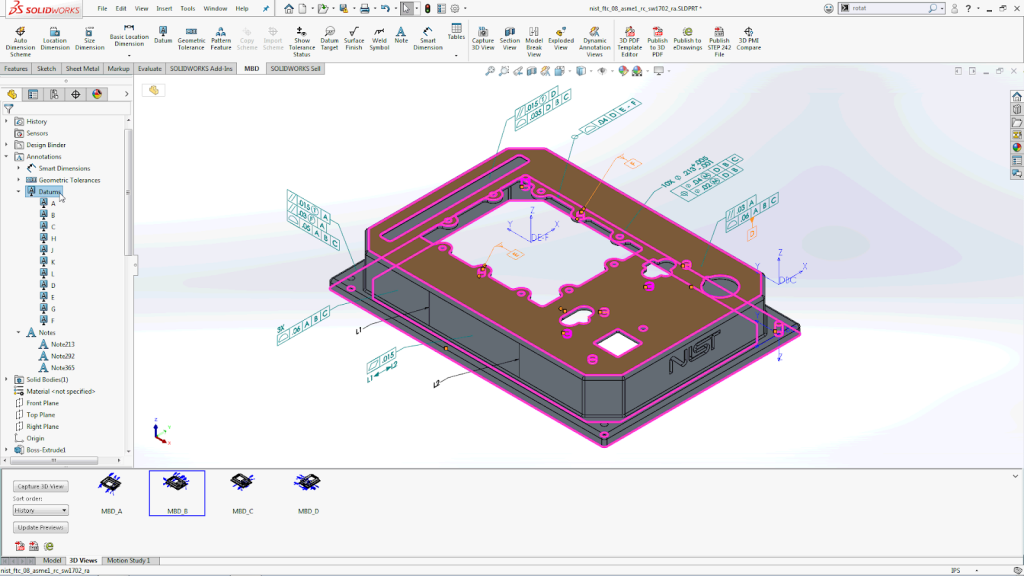
Hình 2 cho thấy các chú thích được sắp xếp theo các khung nhìn chú thích, Front, Top, v.v..
Bây giờ chỉ trong trường hợp bạn đang tự hỏi chú thích nào nằm ở đâu, bạn có một danh sách rõ ràng trong cây. Tất nhiên, bạn cũng có thể nhập tên chú thích vào Search tree box đặc trưng và nhanh chóng tìm thấy một chú thích hoặc một tập hợp các chú thích chia sẻ cùng một từ khóa. Bằng cách này, các khung nhìn chú thích sẽ không bao giờ cảm thấy tương tự như một ngăn kéo ẩn nữa.
Hơn nữa, như bạn có thể nhận thấy, bạn có thể nhấp chuột phải vào một nút cây riêng lẻ và chọn hiển thị hoặc ẩn nó. Bây giờ khi bạn chụp chế độ xem 3D, bạn có các điều khiển chi tiết hơn nhiều so với khả năng hiển thị của cuộc gọi. Bạn không phải hiển thị hoặc ẩn toàn bộ chế độ xem chú thích hoặc tạo chế độ xem chú thích chỉ cho một chú thích nữa.

Ví dụ: đọc thêm tên chú thích mô tả với các tính năng và giá trị thứ nguyên được liên kết, đổi tên chú thích và chuyển đổi chế độ xem chú thích.
Bây giờ hãy lùi lại một bước và nhìn vào một bức tranh lớn hơn. Rốt cuộc, tôi được hỏi rất nhiều lý do tại sao phải bận tâm đến Định nghĩa dựa trên mô hình (MBD), vì vậy tóm tắt ba từ khóa: Tích hợp, Trực quan và Thông minh. Hoặc chúng ta có thể gọi nó là ba tên mà tôi có thể dễ nhớ và chia sẻ.
Dưới đây là ý nghĩa của chúng:
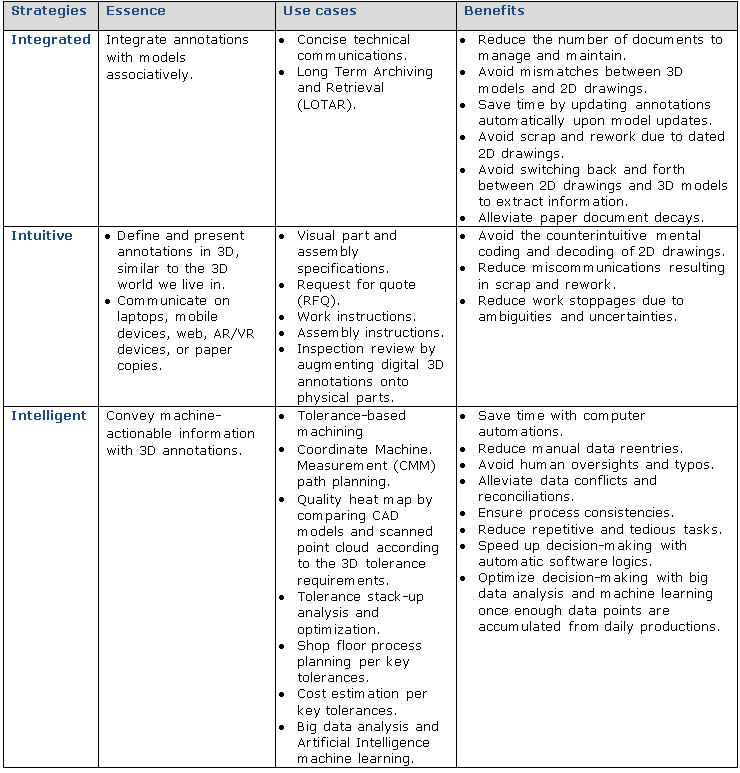
Bảng 1. Ưu điểm của định nghĩa dựa trên mô hình (MBD)
Sắp xếp chú thích trong bản vẽ kỹ thuật dễ dàng hơn với SOLIDWORKS 2020
Lưu Assembly ở định dạng STEP, SOLIDWORKS Crash
ViHoth Corporation
Đại lý ủy quyền cung cấp bản quyền phần mềm SOLIDWORKS trên phạm vi toàn quốc
Đào tạo, luyện thi chứng chỉ SOLIDWORKS cho cá nhân và doanh nghiệp




